Cách xóa Facebook vĩnh viễn trên điện thoại cực đơn giản

Facebook là ứng dụng mạng xã hội mạnh mẽ, là nơi người dùng chi sẻ thông tin về cuộc sống, kiến thức và các xu hướng mới với nhau. Tuy vậy, nhiều người dùng có thể sẽ không thích mạng xã hội này bởi những thông tin mà nó mang lại. Vì vậy, trong bài viết này, hãy cùng người đọc tìm hiểu cách xóa facebook vĩnh viễn trên điện thoại.
Cách xóa facebook viễn viễn trên điện thoại Samsung
Trên màn hình ứng dụng
- Bước 1: Tại màn hình ứng dụng, bạn lựa chọn vào ứng dụng Facebook và nhấn giữ vào ứng dụng để gỡ cài đặt. Lựa chọn Gõ cài đặt.
- Bước 2: Chọn OK để xác nhận gỡ cài đặt ứng dụng này.
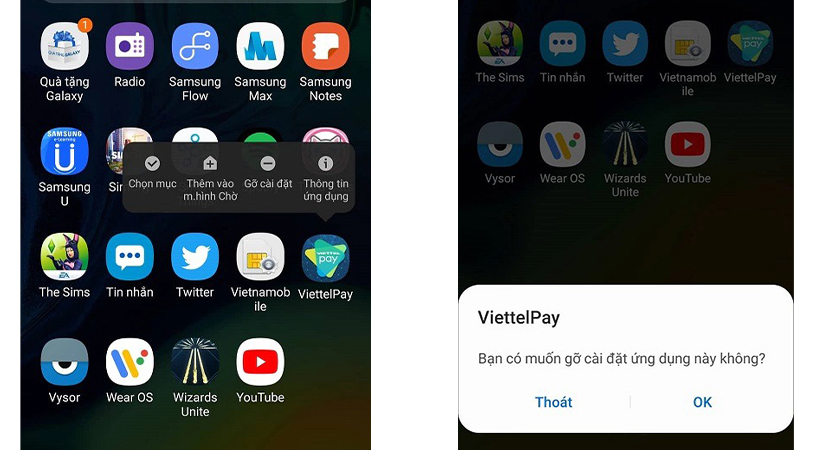
Trên danh mục Cài đặt
Bạn truy cập vào danh mục cài đặt của máy. Chọn vào ứng dụng.
- Bước 1: Chọn ứng dụng mong muốn gỡ cài đặt, ở đây là Facebook. Sau đó nhấn chọn gỡ cài đặt.
- Bước 2: Chọn OK để xác nhận gỡ cài đặt ứng dụng.
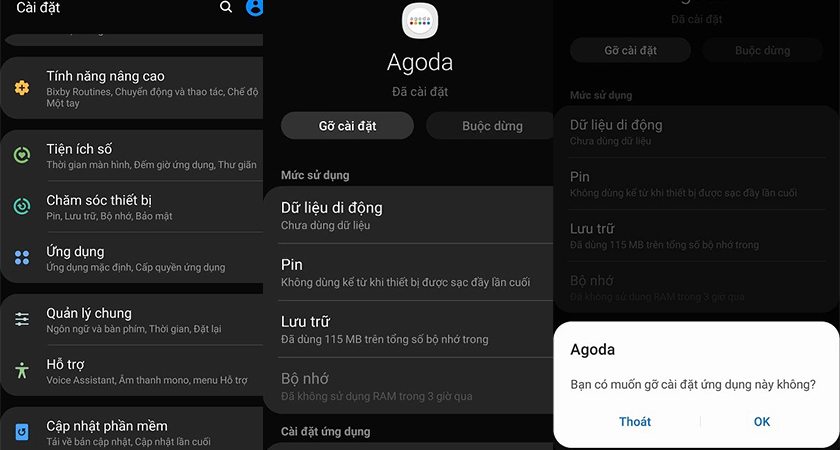
Cách xóa facebook viễn viễn trên điện thoại Oppo
- Bước 1: Bạn truy cập vào phần cài đặt. Lựa chọn cài đặt bổ sung là Quản lý ứng dụng

- Bước 2: Tìm chọn ứng dụng Facebook cần gỡ bỏ và Nhấn gỡ cài đặt.
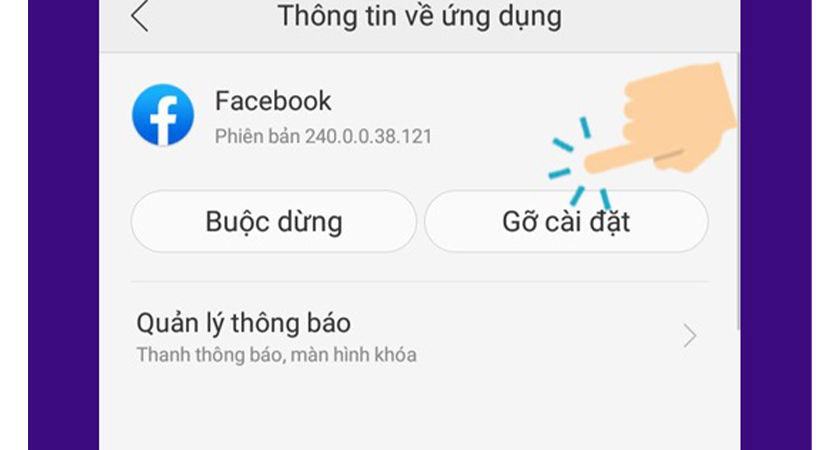
Ngoài ra người dùng có thể gỡ cài đặt ứng dụng Facebook, bằng cách nhấn giữ vào biểu tượng ứng dụng trên màn hình chính, sau đó chọn dấu x để gỡ cài đặt phần mềm này.
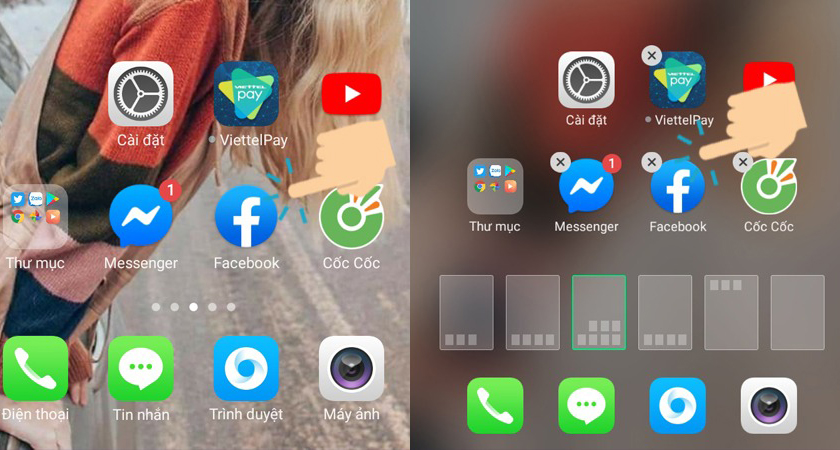
Cách xóa ứng dụng Facebook trên Xiaomi nhanh chóng
Cách 1:
- Bước 1: Tại màn hình chính, ta nhấn giữ biểu tượng Facebook.
- Bước 2: Thực hiện thao tác kéo thả ứng dụng vào biểu tượng thùng rác.
- Bước 3: Màn hình chính sẽ xuất hiện thông báo yêu cầu gỡ cài đặt ứng dụng Facebook. Ta chọn Gỡ cài đặt.

Cách 2:
- Bước 1: Truy cập vào phần Cài đặt và Quản lý ứng dụng
- Bước 2: Chọn gỡ cài đặt và Ta tìm đến ứng dụng Facebook, tick vào ô để chọn
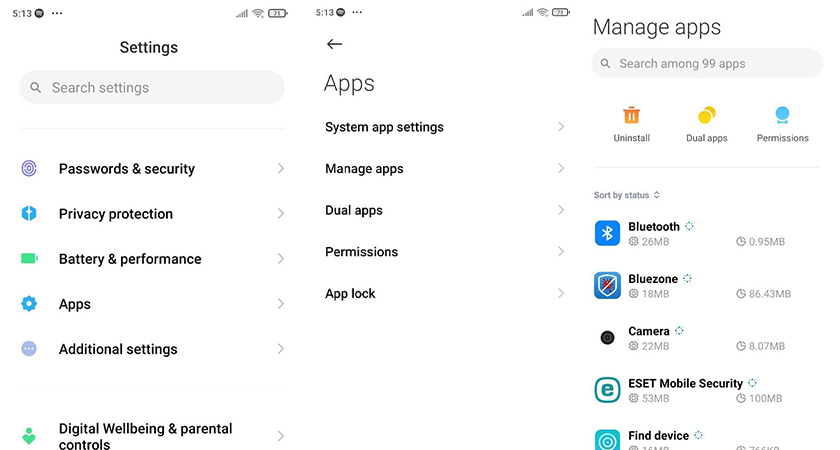
- Bước 3: Sau đó nhấn vào nút gỡ cài đặt.
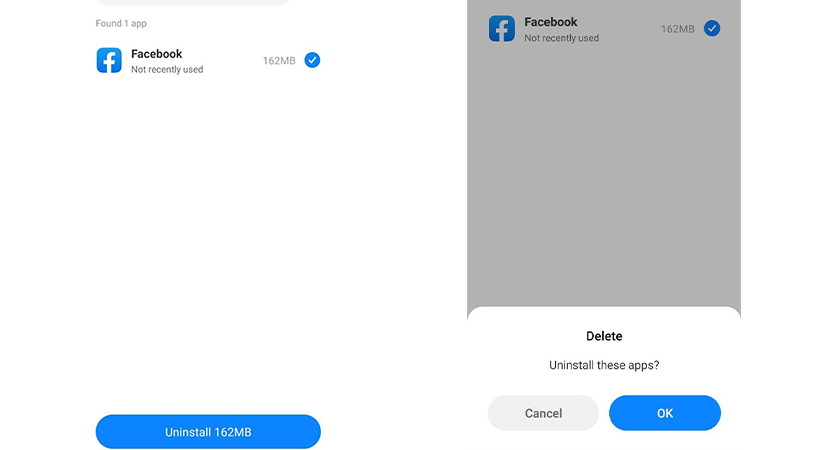
Cách xóa facebook vĩnh viễn trên điện thoại iPhone
Để xóa facebook vĩnh viễn trên điện thoại iPhone. Tại màn hình chính, bạn bấm giữ vào một biểu tượng bất kỳ tới khi các ứng dụng di chuyển qua lại và hiển thị dấu x ở cạnh trái.
Tiếp theo bạn chọn ứng dụng cần gỡ bỏ, ở đây là Facebook. Bảng thông báo xác nhận xóa ứng dụng hiện lên. Ta nhấn nút Xóa để xác nhận việc gỡ ứng dụng.
Gỡ bỏ ứng dụng Facebook bằng phần mềm bên thứ 3
Ngoài các cách trên, người dùng có thể sử dụng phần mềm bên thứ 3 để giúp gỡ bỏ ứng dụng Facebook một cách triệt để. Phần mềm được đề cập và hướng dẫn trong bài viết là CCleaner.
- Bước 1: Đầu tiên người dùng truy cập và kho ứng dụng Google Play Store hoặc Apple Store để tìm và tải ứng dụng CCleaner.
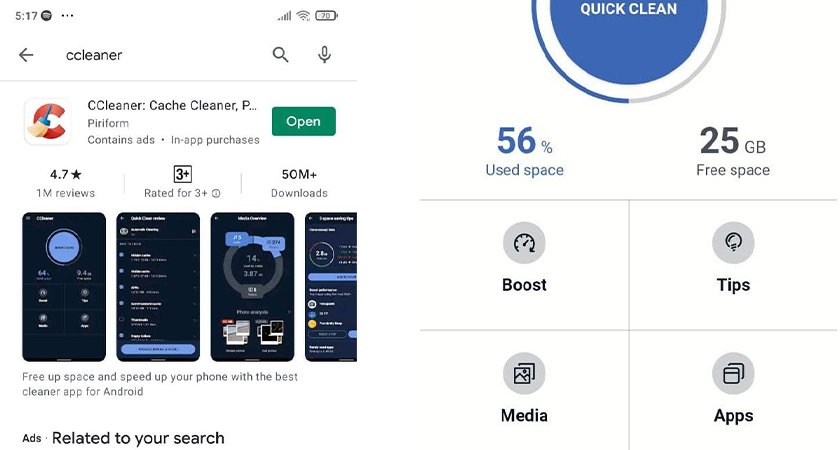
- Bước 2: Mở ứng dụng lên. Lần đầu tiên ứng dụng yêu cầu quyền truy cập vào bộ nhớ của máy. Ta chấp nhận.
- Bước 3: Ta chọn vào ứng dụng > Ứng dụng đã cài đặt > Tìm và chọn Facebook > Một biểu tượng hình tròn hiện ra à Ta nhấn vào xóa khỏi thiết bị.
Khi đó Facebook sẽ được gỡ khỏi máy của bạn.
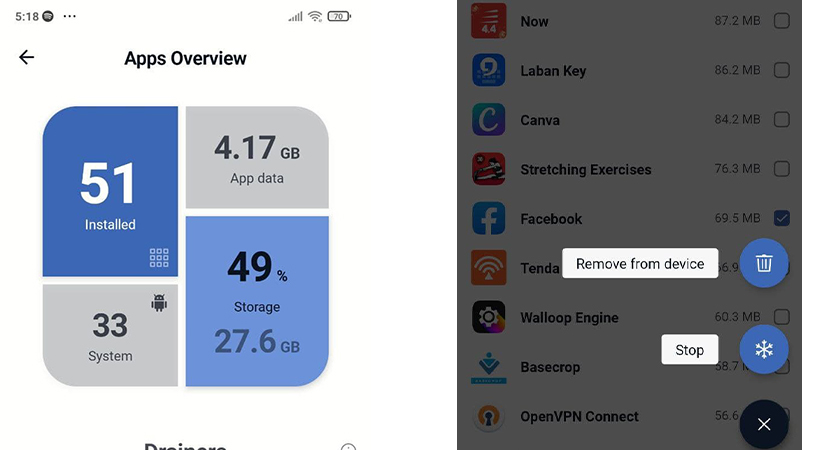
Cách xóa facebook bằng phần mềm 3utool
Một cách khác để xóa ứng dụng trên Facebook vĩnh viễn là người dùng có thể sử dụng phần mềm 3uTools trên máy tính.
- Bước 1: Tải và cài đặt phần mềm 3uTools trên máy tính tại trang chủ. http://www.3u.com/
- Bước 2: Tiếp theo cài đặt phần mềm. Sau đó kết nối điện thoại iPhone với phần mềm trên máy tính thông qua cáp kết nối lightning
- Bước 3: Tại màn hình chính, tai chọn vào mục Apps bên dưới mục Info.
- Bước 4: Sau đó chọn vào ứng dụng Facebook và nhấn gỡ bỏ. Đợi một chút để tiến trình gỡ bỏ được hoàn tất.
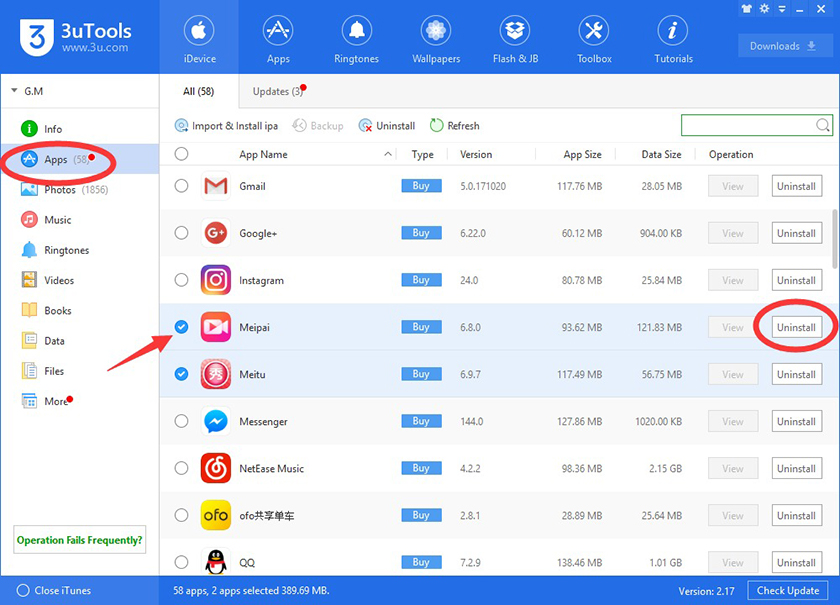
Sử dụng 3uTools không chỉ giúp gỡ bỏ ứng dụng Facebook mà còn hỗ trợ các tính năng tiện tích khác như kiểm tra tình trạng của máy, cập nhật phần mềm, sao lưu hình ảnh và video, tạo nhạc chuông.
Lời kết
Qua cách cách gỡ ứng dụng trên, mong rằng bạn đọc có thể chọn cho mình cách thức phù hợp để gỡ face book vĩnh viễn một cách nhanh chóng nhất.





